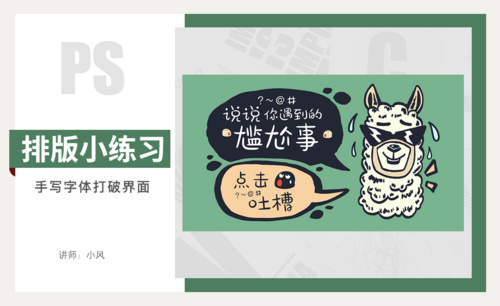如何在ps里面添加手写字体
发布时间:2021年09月17日 16:46
经常使用ps软件的朋友都知道,在ps软件里有现成的字体库可供大家使用,基本的字体在字体库里都能找到,如果需要一些特殊的字体就需要大家自行去添加,接下来我们就一起学习如何在ps里面添加手写字体。
1、在搜索引擎中搜索“手写字体”,点击进入字体介绍页面。
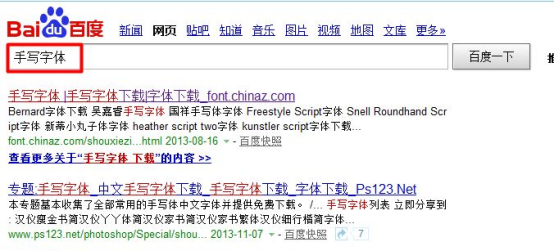
2、你可以在字体下载页面,输入文字,来预览效果,点击自己选择的字体,进入下载页面。可以选择下载通道,我选择迅雷,如果没有可以下载一个。
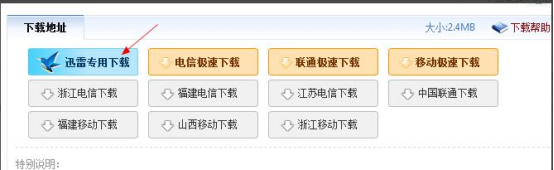
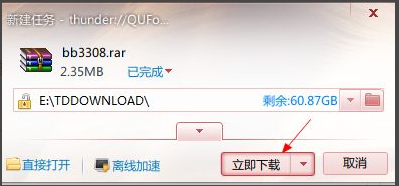
3、下载后,将压缩包进行解压,打开文件夹找到对应的字体,选择复制(Ctrl+C)。
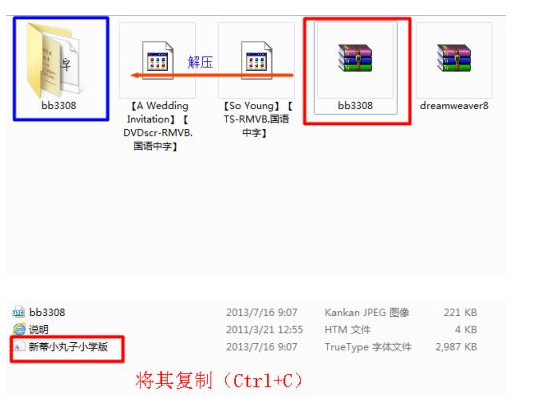
4、下载工作完成后,找到电脑中的“字体”设置。电脑菜单--控制面板--外观--字体。
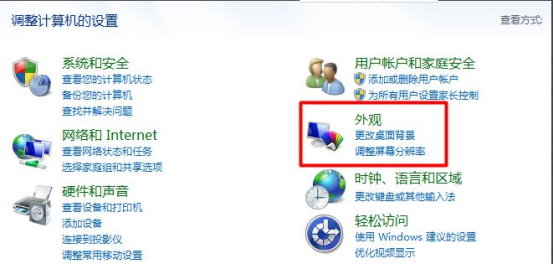
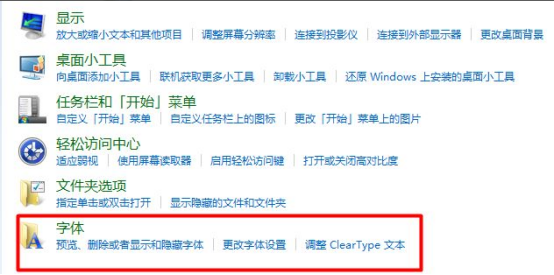
5、点击上边的“预览、删除或者显示和隐藏字体”,这个文件夹里面就都是您电脑里面存在的字体。然后把刚刚复制的内容粘贴到这里,字体添加就搞定了。
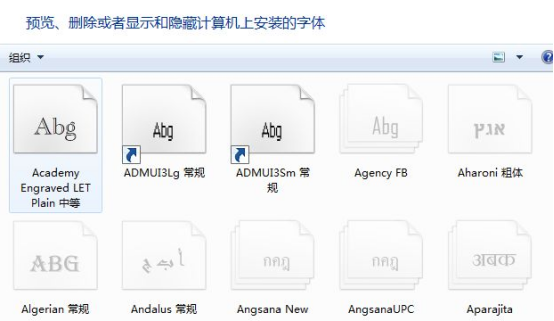
6、打开PS,选择“T”书写文字,找到刚刚下载的字体。
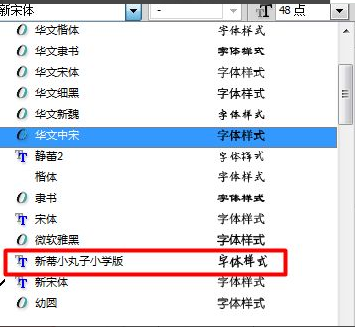
通过上边的操作我们知道了如何在ps里面添加手写字体的方法和步骤,大家可以有时间多下载一些字体充实ps的字体库,这样能够方便以后使用,提高ps的编辑速度,ps还有很多的功能大家可以在以后的操作中慢慢去学习。
本篇文章使用以下硬件型号:联想小新Air15;系统版本:win10;软件版本:ps 2007。